
Mục lục:
- Bước 1: Danh sách vật liệu
- Bước 2: Người giữ trục kéo
- Bước 3: Kết nối phần cứng
- Bước 4: Tải lên Arduino
- Bước 5: Sẵn sàng cho Android:
- Bước 6: Unity3d Android Publish by Project File
- Bước 7: Nếu bạn muốn sửa đổi nó hoặc tự làm, xin vui lòng kiểm tra điều này:
- Bước 8: Các tông HMD Tạo lỗ
- Bước 9: Cách chơi thử trò chơi
- Tác giả John Day [email protected].
- Public 2024-01-30 13:31.
- Sửa đổi lần cuối 2025-01-23 15:14.
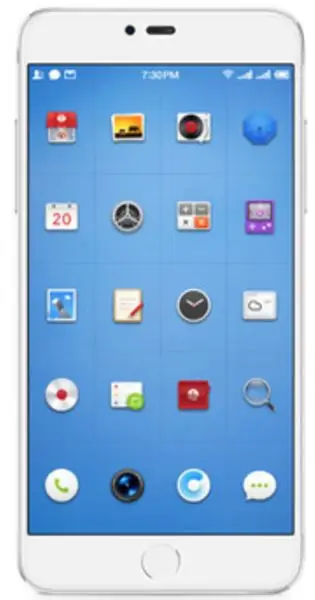

www.bilibili.com/video/av7937721/ (url video ở Trung Quốc đại lục)
Tổng quat:
Đặt hình ảnh đánh dấu trên giá đỡ hai trục , Người dùng nhìn nó bằng bìa cứng , có thể nhìn thấy quái vật được bao phủ trên dấu hiệu, chúng bắn nhau trong thế giới trò chơi.
Sử dụng AR để tìm ra góc giữa người dùng và hình ảnh đánh dấu, sau đó sử dụng phát wifi đơn, điều khiển xoay giá đỡ theo góc độ, dấu hiệu luôn có thể theo dõi người dùng như hoa hướng dương.
Cảm tạ
- Vuforia, AR SDK tuyệt vời, đặc biệt là nó phù hợp với thẻ Google cardBoard;
- https://goo.gl/images/H8Tzw9, ICO của Kratos, cái hay và tốt cho AR nhận diện;
- Majenko Technologies , Mẫu mã Wifi của arduino, thực sự dễ sử dụng;
Bước 1: Danh sách vật liệu


-
Phần cứng
- Một điện thoại thông minh, Android được thông qua, iPhone là TBA;
- Google CardBoard VR HMD;
- giá đỡ trục kéo; có được bằng cách tự làm hoặc mua nó;
- Giấy in A4;
- Một board wifi arduino, tên là WeMos D1;
- Một tấm chắn arduino;
- Một số dây Jumper;
- Servo x4 ;
- Mô-đun nguồn DC (có thể lựa chọn, để thử nghiệm) ;
- Kim bấm, keo dính, kéo, máy cắt giấy;
- Pin;
-
Phần mềm
- trình biên tập arduino.cc;
- Thống nhất5.3.4 ;
- Vuforia Uniform SDK 6.2;
Bước 2: Người giữ trục kéo


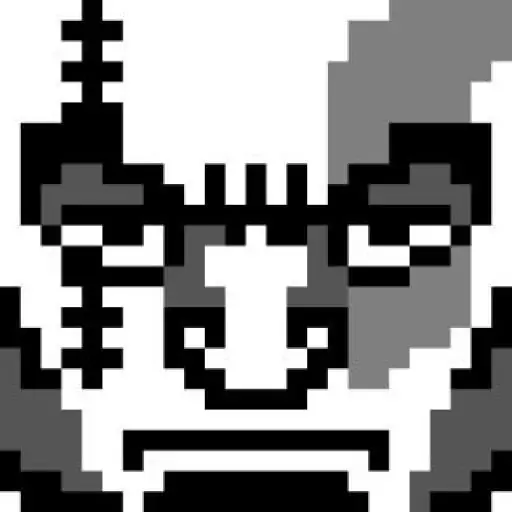
Tìm một số bìa cứng :
- Đã thực hiện cơ sở;
- Cánh tay của dọc và ngang, đặt servo;
- Nền tảng của hình ảnh nhãn hiệu;
- hình in, khổ 1/4 A4;
Bạn nên gia cố các tông bằng ống cống sách;
Chú ý: không sử dụng bìa cứng quá dày, có thể kim bấm không hoạt động được.
Bước 3: Kết nối phần cứng
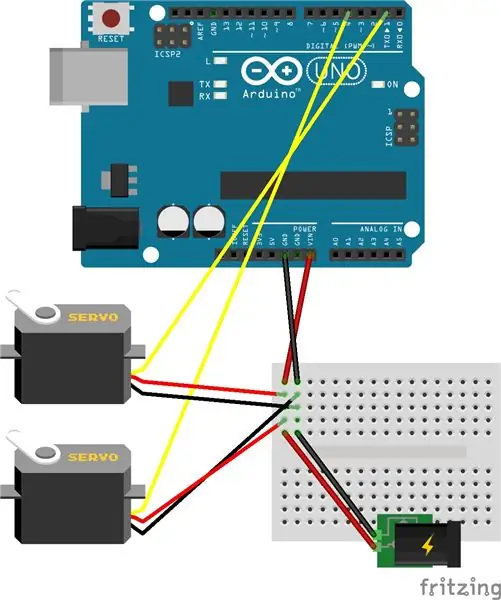
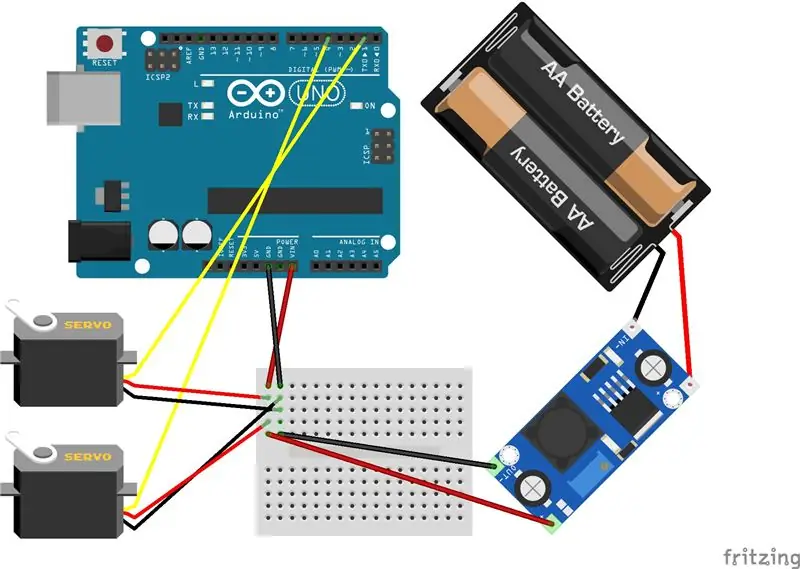
Pin của weMos d1 gặp một chút vấn đề. Số in trên bảng không thể khớp với mã arduino, vì vậy hãy cẩn thận;
Tôi kiểm tra một số pin, nhận được một số thực sự số, xin vui lòng tham khảo.
// mã pin --- D1 borad pin // 2 ---- 8
//3 ---- 0
Bước 4: Tải lên Arduino
Theo dõi url dưới đây để thiết lập môi trường arduino của bạn:
Cài đặt với Trình quản lý hội đồng quản trị
sau đó phải chọn đúng TỐC ĐỘ TẢI TRỌNG và TẢI LÊN trong trình soạn thảo arduino;
Bảng - wemos D1 R2;
Tốc độ tải lên: - 115200;
Bước 5: Sẵn sàng cho Android:
- Tải xuống và cài đặt JDK;
- tải xuống và cài đặt android SDk;
- Unity5.3.4 tải xuống và cài đặt;
- Tải xuống Vuforia SDK 6.2; phiên bản miễn phí là đủ;
- tải xuống bìa cứngUnitySDK0.6 ;
Android đã được thông qua. IOS có vấn đề. có thể sử dụng thống nhất cho MAC
Bước 6: Unity3d Android Publish by Project File
- tải xuống tệp dự án trên trang này và giải nén nó;
- chạy Uni3d5.3.4, mở dự án, chọn thư mục giải nén;
- vào https://developer.vuforia.com/license-manager,License Manager - thêm License key, bạn sẽ nhận được một chuỗi dài, hãy sao chép nó;
- quay lại hệ thống phân cấp Uni3d , - ARcamera , sau đó đi đến thanh tra - mở cấu hình vuforia ;
- dán chìa khóa của bạn;
- điện thoại android kết nối PC và bật chế độ GỠ LỖI;
- U3D - Tập tin - Cài đặt bản dựng - nền tảng - Android ;
- Xây dựng và Chạy ;
Bước 7: Nếu bạn muốn sửa đổi nó hoặc tự làm, xin vui lòng kiểm tra điều này:
library.vuforia.com/articles/Solution/Inte..
Bước 8: Các tông HMD Tạo lỗ

Không có lỗ trên google tông II, vì vậy chúng tôi cần tạo một lỗ cho máy ảnh của điện thoại;
Cách tìm đúng vị trí cho lỗ:
- đặt điện thoại vào HMD và đóng nó lại;
- di chuyển ngón tay cái của bạn phía trên máy ảnh, sau đó nhấn nó thật mạnh;
Nhìn chung, máy ảnh hơi lồi lên một chút, vì vậy nó có thể tạo ra một số vết trên bìa cứng. Nhưng nếu một số máy ảnh không lồi lên, bạn có thể dùng bút đánh dấu để vẽ nó, sau đó thử lại;
Cuối cùng, bạn có thể cắt bìa cứng cho một lỗ.
Bước 9: Cách chơi thử trò chơi
- Mở wifi trên điện thoại;
- Tìm ssid “ESP_AP_wnq”, mật khẩu : 12345678;
- Chạy ứng dụng AR;
- Mặt camera điện thoại để đánh dấu hình ảnh;
Đề xuất:
Trò chơi Aruduino LED Nhấp nhanh Trò chơi hai người chơi: 8 bước

Aruduino LED Game Fast Click Two Player Game: Dự án này được lấy cảm hứng từ @HassonAlkeim. Nếu bạn sẵn sàng tìm hiểu sâu, đây là một liên kết bạn có thể kiểm tra https://www.instructables.com/id/Arduino-Two-Player-Fast-Button-Clicking-Game/. Trò chơi này là một phiên bản cải tiến của Alkeim's. Nó là một
'Sup - Chuột dành cho người bị liệt tứ chi - Chi phí thấp và Nguồn mở: 12 bước (có hình ảnh)

'Sup - Chuột dành cho người bị liệt tứ chi - Chi phí thấp và Nguồn mở: Vào mùa xuân năm 2017, gia đình người bạn thân nhất của tôi hỏi tôi có muốn bay đến Denver và giúp họ thực hiện một dự án hay không. Họ có một người bạn, Allen, người bị liệt tứ chi do tai nạn xe đạp leo núi. Felix (bạn của tôi) và tôi đã nhanh chóng gửi lại
Bộ điều khiển trò chơi tự làm dựa trên Arduino - Bộ điều khiển trò chơi Arduino PS2 - Chơi Tekken với tự làm trò chơi Arduino: 7 bước

Bộ điều khiển trò chơi tự làm dựa trên Arduino | Bộ điều khiển trò chơi Arduino PS2 | Chơi Tekken với Bàn điều khiển Arduino tự làm: Xin chào các bạn, chơi game luôn thú vị nhưng chơi với Bộ điều khiển trò chơi tùy chỉnh tự làm của riêng bạn sẽ thú vị hơn
Chế tạo đồ chơi rô bốt có bánh xe chi phí thấp: 9 bước

Chế tạo đồ chơi rô bốt có bánh xe chi phí thấp: Trong phần hướng dẫn này, hãy làm một món đồ chơi rô bốt có bánh xe đơn giản với chi phí thấp mà bạn có thể làm cho chính mình hoặc cho con mình. Tôi có thể đảm bảo với bạn, con bạn sẽ nhớ suốt đời việc bạn làm đồ chơi cho chúng. Đồ chơi sẽ giống như hình ảnh đính kèm và y
Trình mô phỏng trò chơi điện thoại thông minh- Chơi trò chơi Windows bằng IMU điều khiển bằng cử chỉ, Gia tốc kế, Con quay hồi chuyển, Từ kế: 5 bước

SmartPhone Game Simulator- Chơi Windows Games Sử dụng IMU Điều khiển bằng cử chỉ, Gia tốc kế, Con quay hồi chuyển, Từ kế: Hỗ trợ dự án này: https://www.paypal.me/vslcreations bằng cách quyên góp cho mã nguồn mở & hỗ trợ để phát triển hơn nữa
